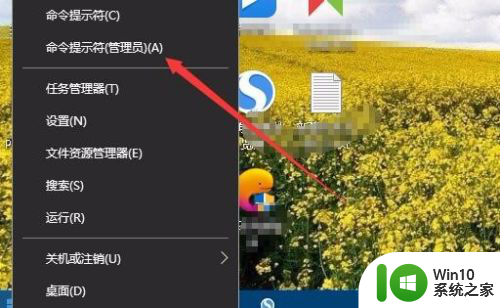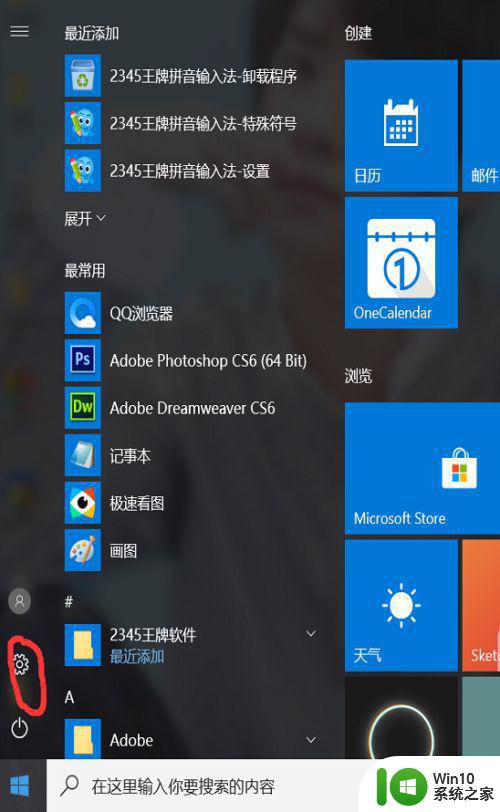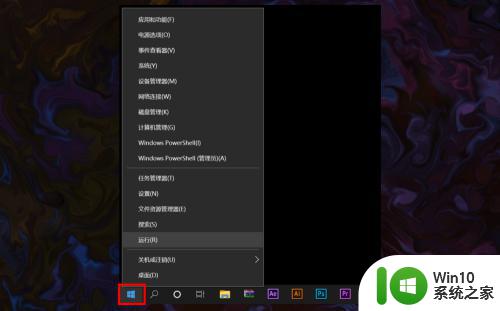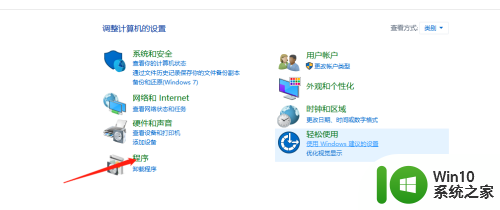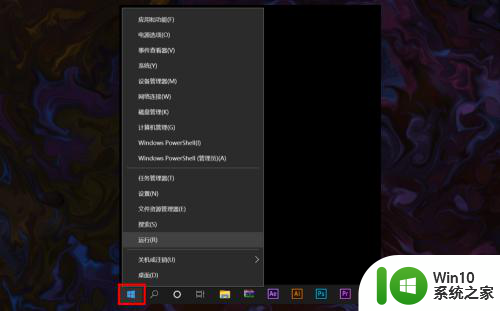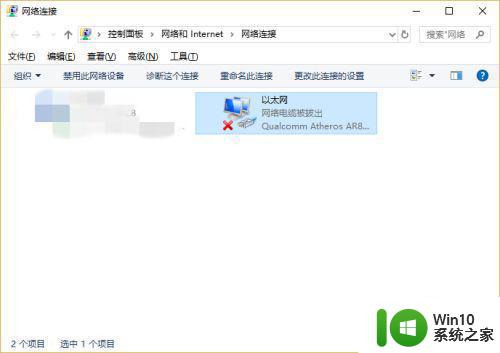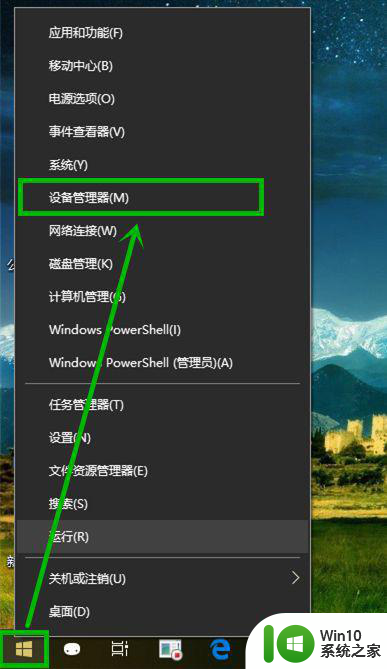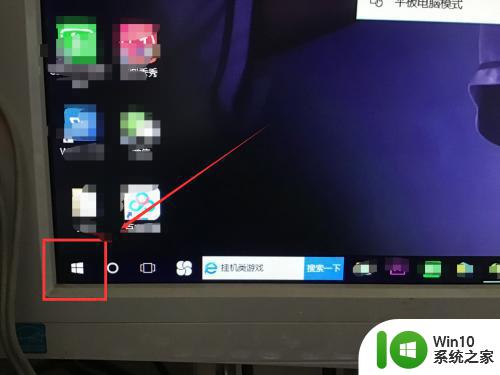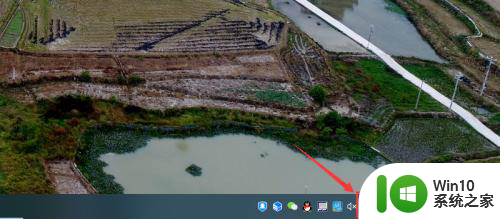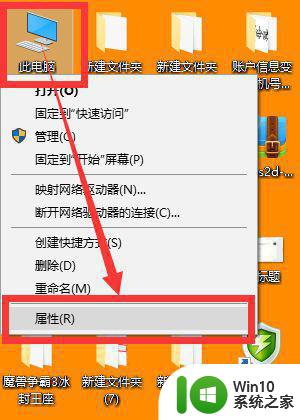win10显示不出来可用网络 win10系统网络显示不出来怎么办
win10显示不出来可用网络,很多用户在使用Win10系统时遇到了一个令人困扰的问题:网络显示不出来,当我们使用Win10系统连接网络时,有时会发现网络图标上方没有显示可用的网络连接选项,这给我们的工作和生活带来了很多不便。当Win10系统网络显示不出来时,我们应该如何解决这个问题呢?本文将为大家介绍一些解决方法和技巧,帮助您快速恢复网络连接,让您的电脑重新畅通无阻。
方法如下:
1.打开电脑,进入到系统桌面,在左下角开始按钮上点击鼠标右键。
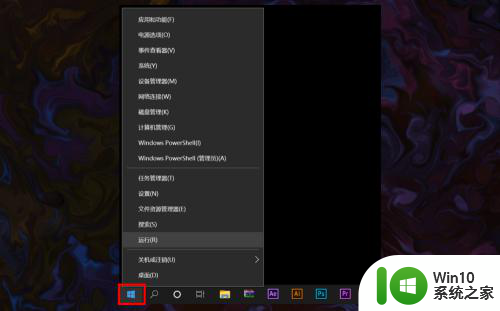
2.在右键菜单中选择运行,打开运行窗口,在输入栏中输入cmd。
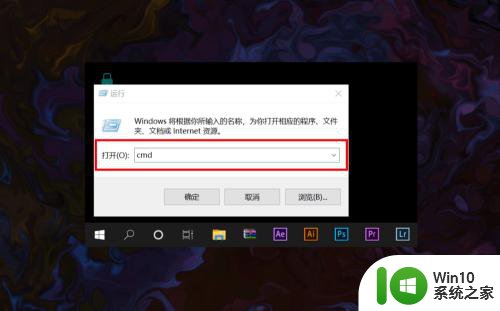
3.输入完后点击确定打开命令提示符窗口,然后输入netsh winsock reset命令。
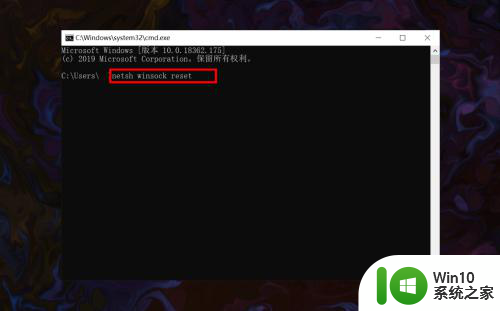
4.输入完成之后,点击键盘上的Enter回车按键。接着就会提示重启计算机。
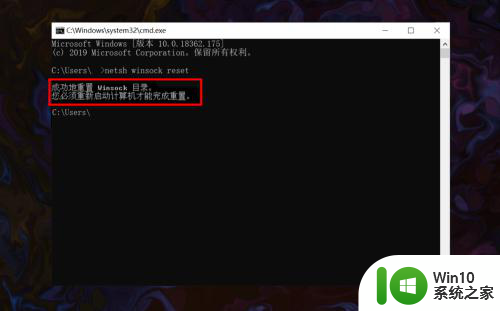
5.保存好电脑资料文件,然后重新启动计算机即可恢复可用网络的显示。
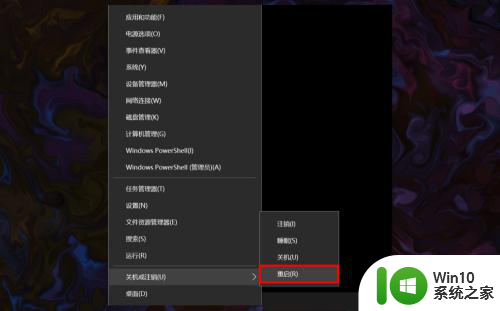
6.重启计算机后,就可以在桌面右下角网络图标中看到系统可用网络的显示。
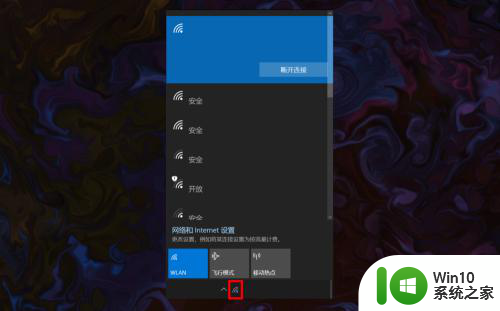
以上就是win10显示不出可用网络的全部内容,如果你遇到了相同的问题,可以参考本文中介绍的步骤进行修复,希望这些步骤可以帮助到你。